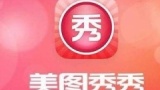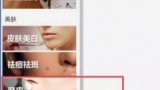美图秀秀怎么制作梦幻般的艺术照 美团秀秀制作双备胎效果教程
美图秀秀是一款很简单的图片处理软件,对比ps美图秀秀更加的简洁,所以很多图片处理都是美图秀秀的作品。接下来小白为大家介绍下美图秀秀怎么将照片做出梦幻般的艺术照,以及将自己制作成双胞胎的方法,喜欢制作漂亮图片的小伙伴们千万不要错过哦!
美图秀秀怎么做梦幻般的艺术照:
先看看对比效果图:
原本色彩暗沉不明朗的原图,经过处理后整个画面都亮丽起来,梦幻的色泽和金色柔美的光晕的点缀,让人物如置身梦幻国度,整个气质也变得很仙呢。接下来,小编就带大家看看这种超梦幻的效果是如何打造的吧。
第一步:在“美图秀秀”软件中打开图片,然后往右调整“亮度/对比度”,调到合适的位置,让照片不显得暗沉。
第二步:点击“美容”菜单的“皮肤美白”,然后选择“美白—中度”,再点击鼠标左键,涂抹出需要美白的区域。
第三步:点击“美容”菜单下的“磨皮祛痘”,选择“中度磨皮”,去除脸上痘斑等,让自己的脸得光滑如玉,整张照片更显柔和。
第四步:点击“美化”菜单的“影楼”特效,选取“阿宝色”,然后在照片下面调整不透明度到63%。
第五步:选择“时尚特效—拣光”,然后稍微调大一点清晰度,再调整红色和蓝色,就大功告成啦。
美图秀秀制作双胞胎的方法:
1、用美图秀秀打开一张照片,进入“拼图”菜单下,选择“自由拼图”。
2、跳转到自由拼图界面后,点击“添加照片”将另一张照片导入进来,并点击右上角“背景设置”,选择合适大小尺寸的白色纯背景(尺寸可以定义为原照片两倍尺寸),并将其中的一张照片进行“左右镜像”处理。
3、调节两张照片大小和位置,按照场景拼接好后,点击“确定”。
4、如果两张照片的场景并不能完全拼接好,也没关系。可以选择利用剪裁功能来除去那多余的部分。拖拽选框选定剪裁区域后,点击“完成剪裁”。
5、点击“美容”,选择“消除黑眼圈”功能,点击“选取脸蛋肤色”在周围取色,并将画笔透明度调至100%,用画笔涂抹在照片拼接处,利用相近颜色即可消除拼接痕迹。
6、接着进入“饰品”菜单下,在“可爱心”和“会话气泡”分类下,选择可爱的饰品素材。比如这个笑脸,等下可以跟文字搭配成很好玩的效果哦!
7、赶紧到“文字“菜单下,选择可爱的网络字体,在会话气泡中键入对话文字,并在饰品笑脸处添加“me & me”字样,搭配着笑脸是不是很可爱呀?
8、最后为了图片在显示更加好看,进入“边框”菜单下,在轻松边框分类中,选择一个简洁的白色边框。拼接的双胞胎效果这就大功告成咯!
当然同一张照片也能直接制作这样的双胞胎效果哦(拼接后再添加蛋糕和文字素材):
以上便是美图秀秀制作梦幻艺术照以及双胞胎特效的方法了,大家知道怎么制作了吗?大家可以关注教程之家,里面有更多精彩的应用知识带给大家。